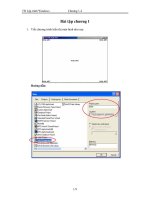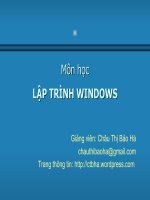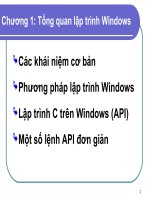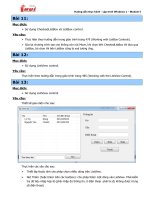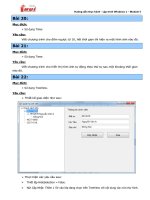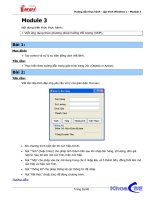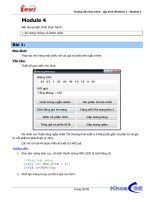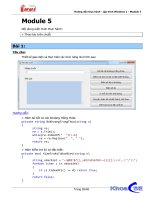lập trình windows form
Bạn đang xem bản rút gọn của tài liệu. Xem và tải ngay bản đầy đủ của tài liệu tại đây (2.11 MB, 130 trang )
Lập trình Windows Form
Lập trình Windows Form
Chương 1.
Chương 1.
Giới thiệu Windows Form
Giới thiệu Windows Form
1.1. Giới thiệu
1.1. Giới thiệu
Tạo ra các ứng dụng chạy trên máy để
Tạo ra các ứng dụng chạy trên máy để
bàn có cài đặt .NET Framework 2.0
bàn có cài đặt .NET Framework 2.0
Sử dụng không gian tên System.
Sử dụng không gian tên System.
Windows.Forms
Windows.Forms
Thiết kế giao diện trực quan sử dụng
Thiết kế giao diện trực quan sử dụng
Visual Studio 2005 IDE.
Visual Studio 2005 IDE.
1.1. Giới thiệu
1.1. Giới thiệu
Ví dụ:
1.2. Ứng dụng Windows Forms
1.2. Ứng dụng Windows Forms
Các chương trình quản lý tài chính,
Các chương trình quản lý tài chính,
nhân sự, sản xuất, quản lý doanh
nhân sự, sản xuất, quản lý doanh
nghiệp…
nghiệp…
1.3. Kh
1.3. Kh
ông gian tên
ông gian tên
Khi tạo Project loại Windows
Khi tạo Project loại Windows
Application có 6 không gian tên
Application có 6 không gian tên
mặc định:
mặc định:
System,
System,
System.Data,
System.Data,
System.Deployment
System.Deployment
System.Drawing,
System.Drawing,
System.Windows.Forms
System.Windows.Forms
System.Xml.
System.Xml.
System.Windows.Forms
System.Windows.Forms
Là không gian chính cung cấp các lớp dùng
Là không gian chính cung cấp các lớp dùng
để xây dựng các ứng dụng Desktop.
để xây dựng các ứng dụng Desktop.
Các lớp của System.Windows.Forms chia
Các lớp của System.Windows.Forms chia
thành các nhóm sau:
thành các nhóm sau:
Control, User Control, Form
Control, User Control, Form
Menu, Toolbar: ToolStrip, MenuStrip, ContextMenuStrip,
Menu, Toolbar: ToolStrip, MenuStrip, ContextMenuStrip,
StatusStrip
StatusStrip
Controls: Textbox, Combobox, Label, Listview,
Controls: Textbox, Combobox, Label, Listview,
WebBrowser, HtmlDocument
WebBrowser, HtmlDocument
System.Windows.Forms
System.Windows.Forms
Layout: Giúp định dạng và tổ chức các điều
Layout: Giúp định dạng và tổ chức các điều
khiển trình bày trên Form
khiển trình bày trên Form
Data và Data Binding: định nghĩa kiến trúc
Data và Data Binding: định nghĩa kiến trúc
đa dạng cho việc liên kết dữ liệu nguồn hay
đa dạng cho việc liên kết dữ liệu nguồn hay
tệp tin XML vào các điều khiển.
tệp tin XML vào các điều khiển.
VD: DataGridView
VD: DataGridView
Componets: ToolTop, ErrorProvider,
Componets: ToolTop, ErrorProvider,
HelpProvider
HelpProvider
Command Dialog Boxes: Làm việc với File,
Command Dialog Boxes: Làm việc với File,
Font, Color, Print. VD: OpenFileDiaglog,
Font, Color, Print. VD: OpenFileDiaglog,
SaveFileDiaglog. ColorFileDiaglog…
SaveFileDiaglog. ColorFileDiaglog…
Màn hình chính làm việc với
Windows Form
1.4.Thực đơn Projector
1.4.Thực đơn Projector
Loại bỏ đối tượng khỏi
Project
Đặt Project khởi động
1.5. Hộp công cụ
1.5. Hộp công cụ
Cung cấp danh sách
Cung cấp danh sách
các Component liệt kê
các Component liệt kê
theo nhóm, cho phép
theo nhóm, cho phép
thiết kế giao tiếp với
thiết kế giao tiếp với
người dùng.
người dùng.
Windows Forms: Windows
Windows Forms: Windows
Control.
Control.
Hiện ToolBox:
Hiện ToolBox:
View \ Toolbox
View \ Toolbox
nhấn chọn biểu tượng trên
nhấn chọn biểu tượng trên
thanh công cụ
thanh công cụ
Ctrl+W và X
Ctrl+W và X
1.5. Hộp công cụ
1.5. Hộp công cụ
Chứa tất cả đối
tượng
Chứa các điều
khiển thông
thường:
TextBox, Label,
Button,
PictureBox…
Chứa các điều
khiển để chứa các
điều khiển khác
như: Panel, Group,
TabControl, …
Chứa các điều
khiển đểxây các
menu, thanh công
cụ như: MenuStrip,
ToolStrip,…
Chứa tất cả đối
tượng làm việc với
CSDL: DataSet,
DataGridView,
ReportViewer,…
Chứa tất cả đối
tượng In ấn:
PrintDocument,
PrintingDialog,…
Cung cấp các điều
khiển hộp thoại như
cửa sổ chọn kiểu chữ,
màu chữ, thư mục và
tệp tin,
Cung cấp các điều
khiển làm việc với
báo cáo
Cung cấp các điều
khiển sử dụng để
kiểm tra dữ liệu
nhập như:
ErrorProvider,
HelpProvider,…
1.6. Cửa sổ Option
1.6. Cửa sổ Option
- Cung cấp các tuỳ chọn
- Tools/Options
1.6. Cửa sổ Option
1.6. Cửa sổ Option
Tuỳ chọn Fonts
và màu chữ
1.6. Cửa sổ Option
1.6. Cửa sổ Option
Định dạng mã C#
Thực hành
Thực hành
Tìm hiểu nhanh về hệ thống thực đơn,
Tìm hiểu nhanh về hệ thống thực đơn,
thanh công cụ,Toolbox, cửa sổ Properties
thanh công cụ,Toolbox, cửa sổ Properties
Đặt thuộc tính Font, cỡ chữ mặc định khi
Đặt thuộc tính Font, cỡ chữ mặc định khi
viết code
viết code
Thay đổi màu nền, màu chữ
Thay đổi màu nền, màu chữ
Thêm số thứ tự đầu dòng ở mỗi dòng Code
Thêm số thứ tự đầu dòng ở mỗi dòng Code
Đặt chế độ tự xuống dòng khi dòng code
Đặt chế độ tự xuống dòng khi dòng code
dài
dài
Đặt lại thư mục lưu Project
Đặt lại thư mục lưu Project
Thực hành – Bài tập
Thực hành – Bài tập
Yêu cầu:
Yêu cầu:
Nhập vào 3 số thực Double a, b, c; cần kiểm
Nhập vào 3 số thực Double a, b, c; cần kiểm
tra ngoại lệ nếu nhập a, b, c, không phải là
tra ngoại lệ nếu nhập a, b, c, không phải là
số
số
Click vào nút tính nghiệm sẽ đưa ra kết quả
Click vào nút tính nghiệm sẽ đưa ra kết quả
ở Textbox4
ở Textbox4
Click vào Tiếp tục: Giải PT bạc hai khác
Click vào Tiếp tục: Giải PT bạc hai khác
Click vào Thoát (hoặc Alt+T) sẽ thoát khỏi
Click vào Thoát (hoặc Alt+T) sẽ thoát khỏi
chương trình
chương trình
Chương 2.
Form và các định dạng Form
Form và các định dạng Form
2.1. Các loại Form
2.1. Các loại Form
MDI Form:
MDI Form:
Form chứa các form khác
Form chứa các form khác
Thuộc tính isMDIFormContainer=true
Thuộc tính isMDIFormContainer=true
VD: Form frm=new Form2()
VD: Form frm=new Form2()
Frm. isMDIFormContainer=true
Frm. isMDIFormContainer=true
Frm.Show()
Frm.Show()
Tạo Form2 và cho Form2 là MDI Form
Tạo Form2 và cho Form2 là MDI Form
2.1. Các loại Form
2.1. Các loại Form
Child Form:
Child Form:
Form nằm trong MDI Form
Form nằm trong MDI Form
Phải khai báo thuộc tính MDIParent ứng với
Phải khai báo thuộc tính MDIParent ứng với
MDI Form
MDI Form
VD: Form Frm=new Form3()
VD: Form Frm=new Form3()
Frm. isMDIParent=this
Frm. isMDIParent=this
Frm.Show()
Frm.Show()
This là từ khoá chỉ định Form gọi đến Form3
This là từ khoá chỉ định Form gọi đến Form3
là MDI Form
là MDI Form
2.1. Các loại Form
2.1. Các loại Form
Normal Form:
Normal Form:
Không phải MDI Form hoặc ChildForm
Không phải MDI Form hoặc ChildForm
Nạp Form
Nạp Form
VD: frm=new Form()
VD: frm=new Form()
Frm.Show(): Hiển thị Form
Frm.Show(): Hiển thị Form
Frm.ShowDialog(): Form mở ở dạng
Frm.ShowDialog(): Form mở ở dạng
Modal. Form modal không cho phép
Modal. Form modal không cho phép
người sử dụng dùng Form khác
người sử dụng dùng Form khác
trtừ khi Form này được đóng lại
trtừ khi Form này được đóng lại
Tạo Form lúc thi hành
Tạo Form lúc thi hành
Sử dụng từ khoá New để tạo Form,
Sử dụng từ khoá New để tạo Form,
sau đó gán các thuộc tính cho Form
sau đó gán các thuộc tính cho Form
VD:
VD:
Form Frm=new Form()
Form Frm=new Form()
Frm.Text=“New Form”;
Frm.Text=“New Form”;
Frm.Show();
Frm.Show();
Form kế thừa
Form kế thừa
VD: Thiết kế Form1 như sau: